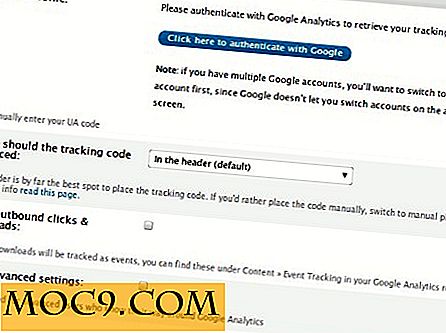Opret og rediger websider på Linux-skrivebordet med BlueGriffon
En af de programmer, der mangler fra Linux-skrivebordet, er en god WYSIWYG HTML editor. Der har været nogle få, som NVU og KompoZer, men de er ikke blevet udviklet aktivt i et stykke tid.
Indtast BlueGriffon. Bygget oven på Gecko (renderingsmotoren, der bruges af Firefox), giver BlueGriffon dig mulighed for at oprette websider ved hjælp af HTML5, CSS3 og andre almindeligt anvendte webstandarder.
Lad os se på, hvordan man bygger websider med BlueGriffon.
Installation af BlueGriffon
Gå videre til BlueGriffon download siden. Du kan enten gribe et installationsprogram eller et arkiv indeholdende programmets filer.
Hvis du downloadede installationsprogrammet, skal du åbne et terminalvindue og navigere til det bibliotek, hvor du downloadede arkivet. Kør derefter følgende kommandoer:
chmod + x BlueGriffon-xxx-Linux- [arch] -Install sudo ./BlueGriffon-xxx-Linux-[arch]-Install
Hvor xxx er versionen af BlueGriffon (den nuværende version er 1.1.1) og [arch] er arkitekturen i din distribution (x86 til 32-bit systemer eller x86_64 til 64-bit systemer). Følg vejledningen. Installatøren kopierer programmets filer til mappen / usr / local / BlueGriffon .
Hvis du downloadede arkivet, skal du blot uddrage det til en mappe i din vej. Derefter kan du manuelt tilføje en launcher til applikationen til din systemmenu eller tilføje stien til biblioteket / usr / local / BlueGriffon til din systemsti.
Kom i gang
Når du er klar til at gå, skal du enten dobbeltklikke på ikonet, som installationsprogrammet placerer på dit skrivebord eller køre kommandobegegivet.

Vælg Filer -> Ny for at oprette en ny webside. Du præsenteres bogstaveligt med et blankt lærred, som et nyt tekstbehandlingsdokument.
Som med et tekstbehandlingsprogram kan du bogstaveligt talt begynde at skrive for at oprette dit dokument. Ved hjælp af knapperne og menuerne på værktøjslinjen kan du også anvende formatering på din side. Som hvad? Her er en prøveudtagning:
- Overskrift og afsnit stilarter
- Font attributter som fed og kursiv
- Justering af teksten
- indrykninger
- Lister
Du kan også indsætte links, tabeller, billeder, video, lyd og formularer med et klik på en knap eller ved at vælge en indstilling fra menuen Indsæt .
Det er stort set standard for enhver god HTML editor. Hvad der sætter BlueGriffon fra hinanden, er dets støtte til HTML5. HTML5 indeholder en række nye elementer, der blandt andet gør det nemmere at tilføje lyd, video, menuer og forskellige sektioner til en webside.
Du kan indsætte HTML5 elementer ved at vælge Insert -> HTML 5 Element og derefter vælge elementet fra listen.

Du har to muligheder for at tilføje formatering ved hjælp af Cascading Style Sheets. Hvis du har en stilarkfil, kan du linke den til din webside ved at vælge Insert -> Stylesheets . Klik på knappen + .

Klik på linket til dokumentet, og klik derefter på ikonet ved siden af feltet Href . Naviger til den mappe, der indeholder den stilarkfil, du vil tilføje til din webside. Når du har tilføjet stilarkarkfilen, vises den i vinduet Indsæt eller rediger stylesheets .

Når du er færdig, kan du slutte med en meget pænt formateret webside.

Når du vil se eller redigere HTML-koden på siden, skal du klikke på kilde nederst i BlueGriffon-vinduet.

Tilføjelse af diagrammer
Det er selvfølgelig den nemmeste måde at lave det på at oprette diagrammet i et andet program, gem det som en web-venlig grafikfil, og indsæt derefter et link til billedet i BlueGriffon.
Men hvis du bare har brug for et simpelt diagram, kan du bruge BlueGriffons indbyggede SVG editor. På din webside skal du klikke på, hvor du vil placere diagrammet. Start derefter editoren ved at klikke på knappen SVG Edit på værktøjslinjen.

De diagrammer, du kan oprette, er ret grundlæggende, men du kan opbygge nogle anstændige flowdiagrammer og lignende. Når du lukker redaktøren, placerer BlueGriffon diagrammet på din webside.
Afsluttende tanker
BlueGriffon gør et meget godt arbejde med at hjælpe dig med at opbygge enkeltwebsider. Der er ingen site management-funktion, men dens støtte til HTML5 er noget andet. Og du kan udvide BlueGriffons muligheder med tilføjelser. Du skal købe add-ons, men hvis det understøtter udviklingen af applikationen, så er de det værd.
Fotokredit: svilen001

![[Sponsoreret] Adobe Creative Cloud: Den perfekte løsning til fotografer](http://moc9.com/img/adobe-creative-cloud-adobe-logo.jpg)